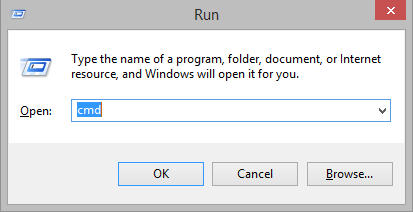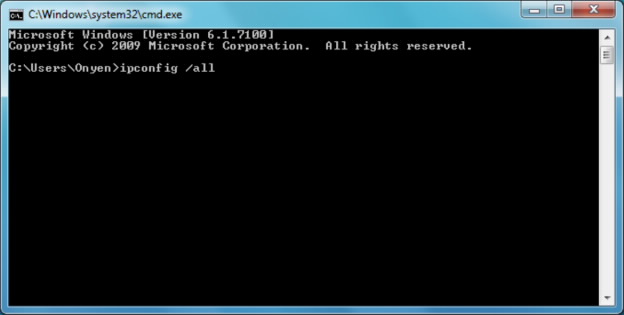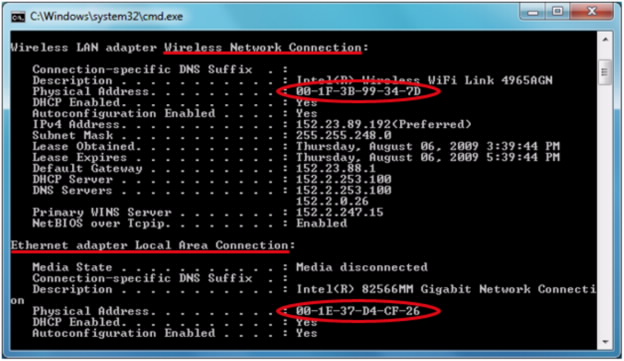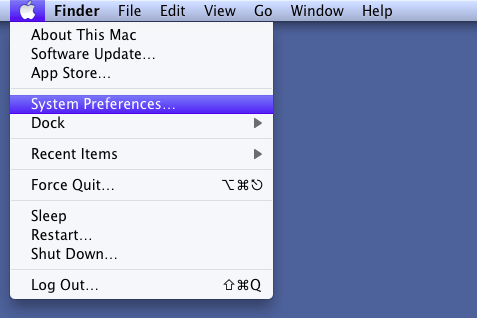如何查找Mac地址
Windows上,我如何找到网络适配器MAC地址
Windows7、8和10
- 打开运行提示使用热键组合+r后类型md测试并按进场
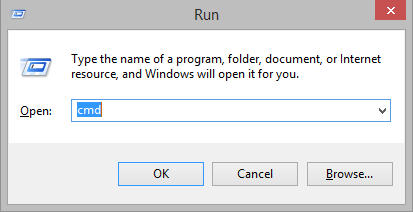
- 命令提示显示类型ipfig/后按输入.
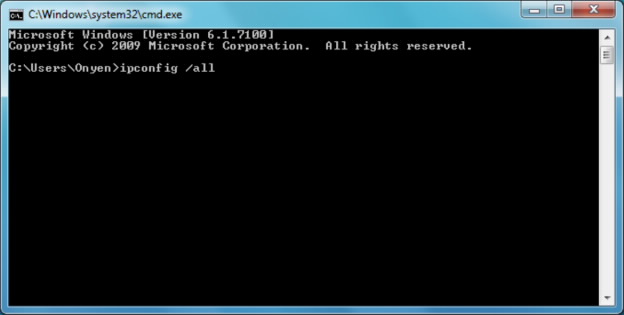
- 取结果相似于下图显示结果,尽管它因计算机而异。
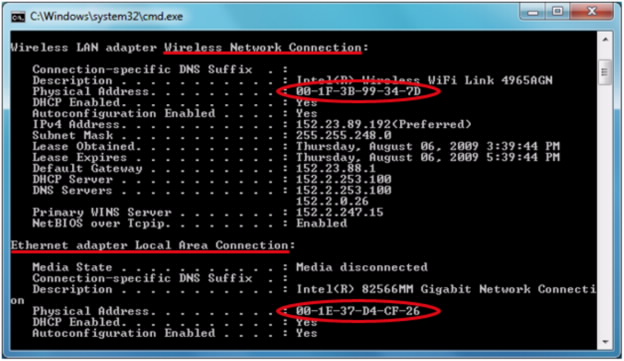
- 台式计算机查找项将是以太网适配局域连接
mac地址列为物理地址.举此例子00-1E-37-D4-CF-26 - 有笔记本电脑并想连接WiFi时,你还需要无线卡MAC地址
- 您将查找项无线局域网适配器无线网络连接
- mac地址列为物理地址.举此例子00-1F-3B-99-34-7D
Mac上,我如何找到MAC地址
- 点击桌面左上角苹果图标后选择系统首选项从列表中选取 。
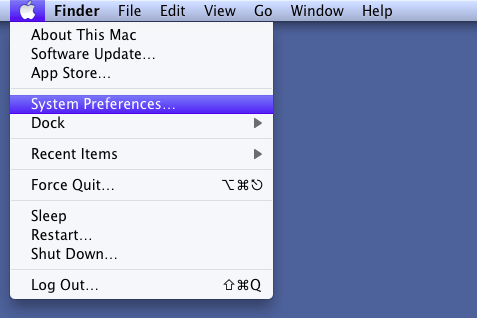
二叉点击网络图标。

3级获取以太网MAC地址以太网并点击高级按钮.

4级现时点击硬件标签(老式机上你可能不得不点击以太网选项卡)上头mac地址应该是第一行举此例子00:17:f2:02:d6:5e.

5级点击好右下角返回网络屏幕 。 如果您需要连接 MacWiFi, 您需要无线卡MAC地址 。 为此, 请选择Wi-Fi系统上并点击高级按钮.

6级现时点击硬件选项卡 。上头mac地址应该是第一行举此例子00:17:f2:02:d6:5e.
OS上,我如何找到MAC地址 我的网络适配器
查找iDevice地址设置->General->mac设备地址贴标签Wi-Fi地址并看起来相似A8:88:08:11:ff:1b.
注:确认你正在寻找Wi-Fi地址而不是蓝牙地址常相似
Android上,我如何找到MAC地址 我的网络适配器
- 导航至设置设置上手机
- 点击关于手机通话中键点击状态.
- 滚动查找Wi-FiMAC地址 看起来像A8:88:08:11:FF:1B.